|
|
Excel 2013でピボットテーブルを作成する方法 | ||
Excel 2013でピボットテーブルを作成する方法 |
Q&A番号:014742 更新日:2018/04/25
|
Q&A番号:014742 更新日:2018/04/25 |
 | Excel 2013で、ピボットテーブルを作成する方法について教えてください。 |
 | ピボットテーブル機能を使用すると、すでに作成した表から必要な項目を抽出し、自動で集計を確認することができます。 |
ピボットテーブル機能を使用すると、すでに作成した表から必要な項目を抽出し、自動で集計を確認することができます。
はじめに
ピボットテーブルとは、シートに作成した表から必要な項目を抽出し、集計できる機能です。
数量や金額などの値を基準に、日付や複数のカテゴリごとに自動で集計し、小計や総計を算出したり、データを絞り込んだりすることができます。
ピボットテーブルを作成したあとでも、項目の追加や、表の構成の変更が可能です。
手作業で表を作成し直す必要がないため、大量のデータの集計や分析を短時間で確認することができます。
ピボットテーブル(一例)
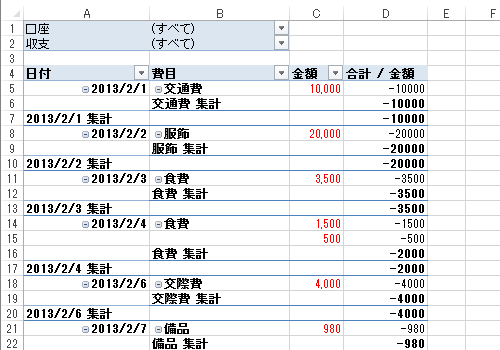
操作手順
Excel 2013でピボットテーブルを作成するには、以下の操作手順を行ってください。
集計の元になる表を用意し、表内の任意のセルをクリックします。
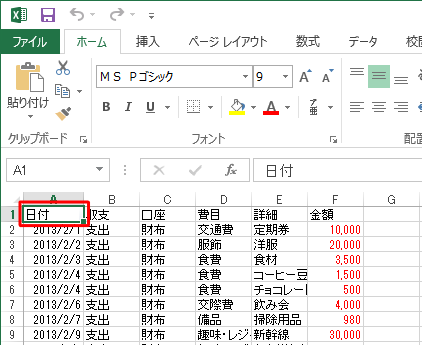
リボンから「挿入」タブをクリックし、「テーブル」グループの「ピボットテーブル」をクリックします。
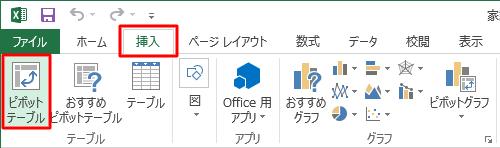
「ピボットテーブルの作成」が表示されます。
「テーブル/範囲」ボックスにピボットテーブルの元になる表の範囲が表示されていることと、「新規ワークシート」が選択されていることを確認し、「OK」をクリックします。
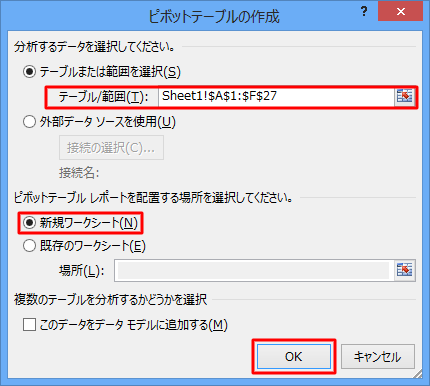
新規ワークシートにピボットテーブルが挿入されます。
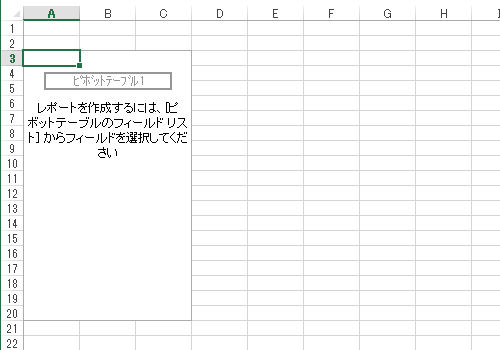
画面右側の「ピボットテーブルのフィールドリスト」で、任意の項目を「フィルター」「列」「行」「値」ボックスにドラッグ&ドロップします。
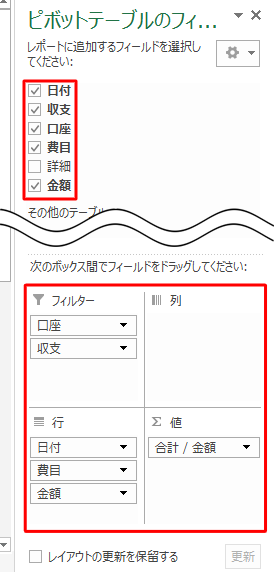
補足
ピボットテーブルを構成する各ボックスの詳細は、以下のとおりです。
- 「フィルター」:フィルターに設定した項目で、表全体の条件を選択できるようになります。
- 「行」:表の行部分に表示される項目を設定します。
- 「列」:表の列部分に表示される項目を設定します。
- 「値」:ピボットテーブルで集計する値となる項目を設定します。
以上で操作完了です。
シートにピボットテーブルが作成されたことを確認してください。
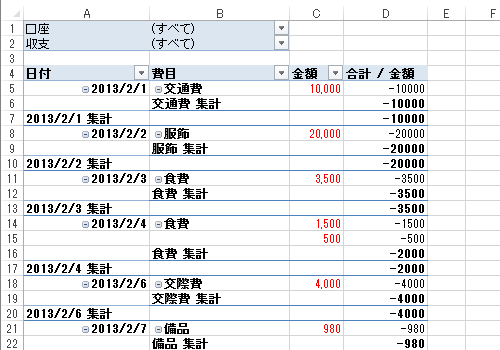
このQ&Aに出てきた用語
|
|
|


 Excelでピボットテーブルを作成する方法
Excelでピボットテーブルを作成する方法







